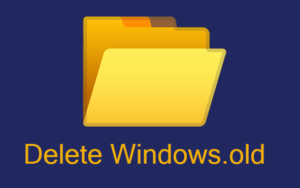Účet správcu v systéme Windows - Ako povoliť alebo zakázať?
Účet správcu v systéme Windows:
Keď sa nachádzate na prihlasovacej alebo uvítacej obrazovke, zobrazí sa účet správcu Windows nie je predvolená možnosť. Účet supersprávcu je v systéme Windows 10 z určitých bezpečnostných dôvodov už predvolene zakázaný. Rozdiel medzi vstavaným účtom správcu a účtom, ktorý používate, je ten. Vstavaný účet správcu nedostáva výzvy UAC na spustenie aplikácií v režime správcu.

Túto funkciu môžete aktivovať pomocou nasledujúcich krokov.
Cez príkaz:
- Vyberte „ Štart “ a napíšte „ CMD “.
- Kliknite pravým tlačidlom myši ' Príkazový riadok “, potom zvoľte „ Spustiť ako správca “.
- Ak sa zobrazí výzva, zadajte používateľské meno a heslo, ktoré počítaču udeľuje administrátorské práva.
- Typ: sieťový užívateľ administrátor / aktívny: áno.
- Potom stlačte ' Zadajte “.
Môžete nahradiť 'ÁNO' s 'NIE' ak chcete zakázať účet správcu v systéme Windows.
Z nástrojov správcu:
- Podržte Windows kľúč pri stlačení „ R ” zobrazí sa dialógové okno Windows Run.
- Napíšte „ lusrmgr.msc “, potom stlačte “ Zadajte “.
- OTVORENÉ ' Používatelia “.
- Potom vyberte „ správca “.
- Zrušte začiarknutie alebo začiarknite „ Účet je deaktivovaný “ podľa želania.
- Potom vyberte „ OK “.
Z registra:
- Podržte Windows kľúč pri stlačení „ R ” zobrazí sa dialógové okno Windows Run.
- Potom napíšte „ regedit “, potom stlačte “ Zadajte “.
- Prejdite na nasledujúce:
- HKEY_LOCAL_MACHINE
- SOFTWARE
- Microsoft
- Windows NT
- Aktuálna verzia
- Winlogon
- Špeciálne účty
- UserList
- Na pravej strane kliknite pravým tlačidlom myši na „ UserList “ a vyberte „ Nový “ > “ Hodnota DWORD “.
- Dajte hodnote názov „ správca “. Stlačte tlačidlo „ Zadajte ” keď skončíte.
- Potom zatvorte Editor databázy Registry a reštartujte počítač.
Ak ju chcete vypnúť na účte a zabrániť jej zobrazovaniu na obrazovke systému Windows, stačí vypnúť správcu.
Skupinové pravidlá:
- Podržte Windows kľúč pri stlačení „ R ” zobrazí sa dialógové okno Windows Run.
- Potom napíšte „ gpedit.msc “, potom stlačte “ Zadajte “.
- Prejdite tiež na nasledujúce:
- Konfigurácia lokálneho počítača
- Nastavenia systému Windows
- Bezpečnostné nastavenia
- Miestne pravidlá
- Možnosti zabezpečenia
- Účty: Stav účtu správcu
- Povoľte alebo zakážte nastavenie podľa potreby.
Poznámka:
Toto nebude fungovať v domácich vydaniach systému Windows 10.
Aj keď nie je dôležité povoliť a prihlásiť sa ako správca v systéme Windows. Ak je to však požiadavka, vždy môžete použiť ktorúkoľvek z týchto metód. Len opatrne narábajte s účtom správcu vo Windows.
Pozri tiež: Vizio TV sa nezapne – čo môžeme urobiť?